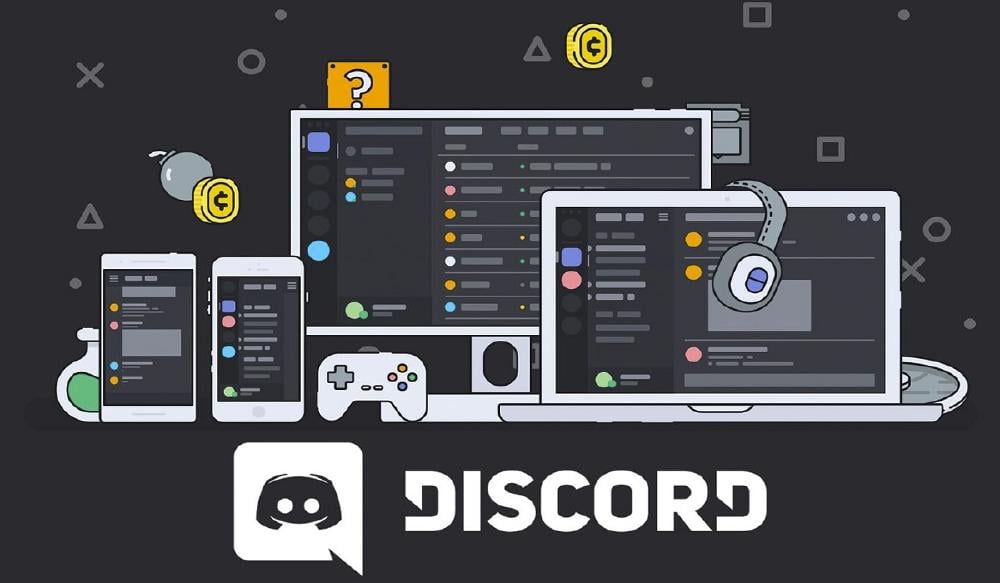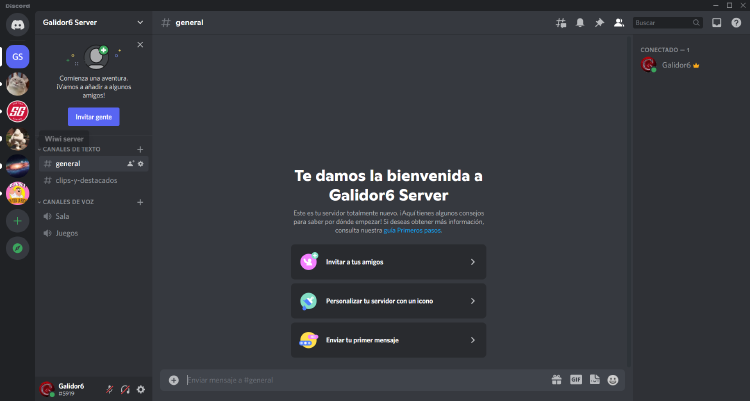En los tiempos que corren es cada vez más sencillo disponer de una aplicación para comunicarte con tus amigos y compañeros de trabajo. La gran mayoría son gratuitas y además ocupan muy poco espacio para el buen servicio que ofrecen a los usuarios.
Una de ellas, posiblemente de las más completas, es Discord y, hoy es tu día de suerte porque te vamos a enseñar a trabajar con ello.
Qué es Discord
Durante la cuarentena de 2020 muchas personas buscaban la forma de conectar con sus amigos utilizando la forma más barata y fiable posible.
Como la gran mayoría se quedaba en casa debido a las restricciones, Internet era el canal preferido de todos para hacer las famosas videollamadas que salvaron las reuniones de amigos así como las de trabajo.
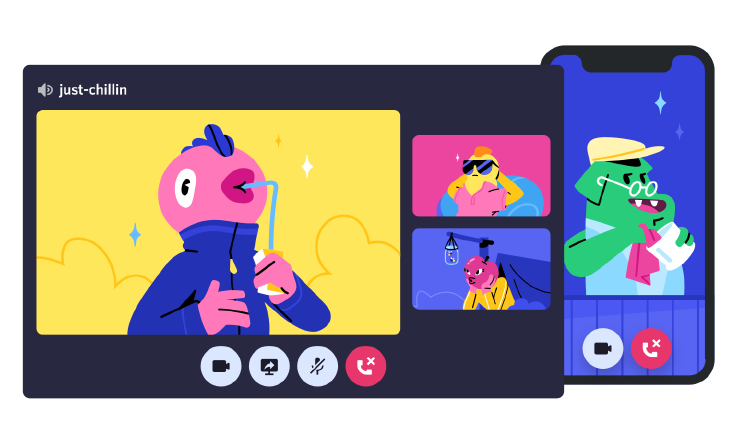
También te puede interesar: Las plataformas y apps más populares durante la cuarentena
Y de entre todas ellas Discord es una de las aplicaciones más destacadas. Su diseño sencillo e intuitivo la han convertido en una de las mejores alternativas a otras aplicaciones como Skype o incluso Zoom o Microsoft Teams.
Cómo usar Discord
En este pequeño tutorial de Discord te vamos a enseñar a usar este potente programa. Como te contábamos, se trata de una aplicación de comunicación en la que puedes hablar por videollamada con varias personas al mismo tiempo, concretamente hasta 50 usuarios.
Puedes, eso sí, crear un canal con varios participantes en un mismo chat, lo que es de mucha ayuda para compartir datos con un amplio número de usuarios.
Nada más entrar en la aplicación lo primero que tienes que hacer es configurar tu cuenta con un nombre de usuario, una foto y una contraseña, como todo servicio que haya en Internet.
Después tendrás ante ti una aplicación en la que necesitas agregar dos cosas: o amigos o servidores. Para el primero necesitarás el nombre de usuario y el código que te asigna el programa de forma aleatoria. Este lo encontrarás en la parte inferior de la aplicación.
Crea tu propio servidor
Para crear tu propio servidor, entendiendo esto como una sala en la que tú eres el administrador y puedes agregar miembros solo tienes que irte a la columna izquierda y pulsar en el botón de "+".
Después de rellenar tu propio servidor, de acuerdo a tus exigencias, solo tienes que añadir más miembros, los cuales se pueden unir si es abierto o puedes enviarles una invitación si se trata de un grupo privado.
Así funcionan los servidores de Discord
Dentro de este tutorial de Discord te vamos a contar las cosas más básicas. Y es que nada más entrar, en la columna de la izquierda tienes dos canales.
El de texto permite enviar mensajes entre los usuarios, pero solo de texto. Se puede decir que funciona como una especie de foro.
El canal de voz se activa solo con pulsar la sala dentro de la que quieres participar y para comunicarte puedes escribir o usar tu voz.
Si no quieres que el micrófono transmita tu voz o silenciar el grupo puedes hacerlo pulsando en los iconos junto a tu nombre que bloquean la entrada y salida de audio.
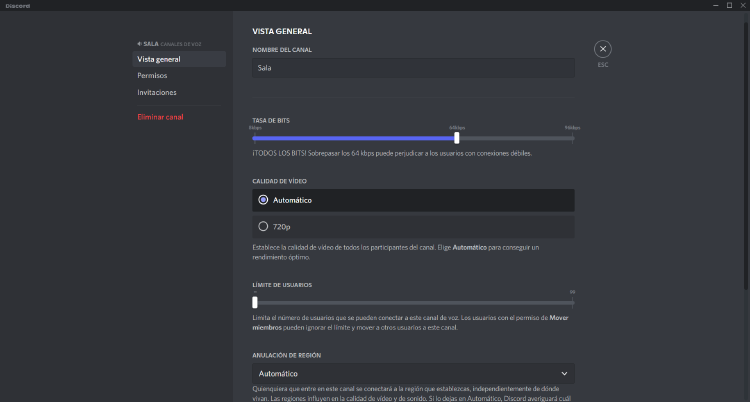
Una cosa interesante que debes saber es que solo escucharás lo que ocurre en la sala en la que estés aunque haya más gente en el servidor.
Además, si eres el administrador puedes limitar el número de usuarios hasta 99, algo que seguramente sea útil para los más jugones que tienen un equipo y solo pueden entrar los integrantes de un grupo.
Introduce bots
Una de las partes más interesantes que tiene Discord son los bots. Estos son pequeños programas que hacen más amena y divertida la estancia en la plataforma de diferentes maneras.
Notificaciones, música o juegos son algunas de sus temáticas y solo tienes que ir a una web externa como es BotsOnDiscord, por ejemplo, para añadirlos directamente al servidor que tú mismo elijas.
Algunos como DisCal, que es básicamente un calendario en la aplicación, son perfectos si tienes un grupo de trabajo.
Cómo empezar una conversación y compartir la pantalla
Uno de los trucos de Discord es la capacidad tan rápida que se tiene a la hora de iniciar una conversación.
Como te decíamos antes, solo tienes que entrar en el canal en el que quieres participar y empezar a hablar o escribir. Tan sencillo como eso, pero también puedes compartir la pantalla que tienes con tus contactos.
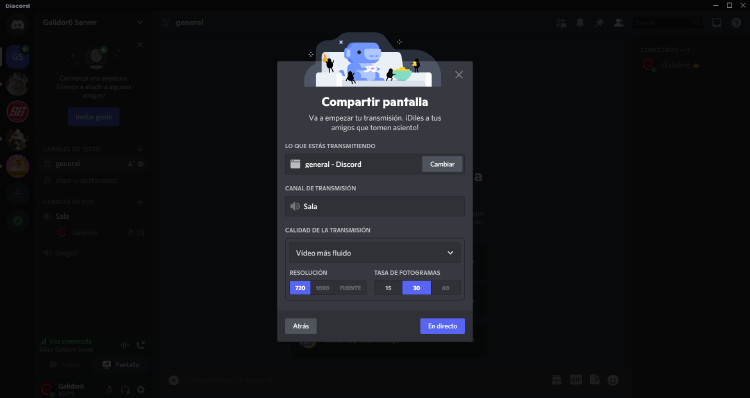
Todo es tan simple como entrar en un chat y automáticamente aparecerán dos funciones junto a tu nombre de usuario que son vídeo y pantalla.
Si pulsas en pantalla te aparecerán todas las fuentes disponibles para elegir la que necesitas mostrar. Solo tú verás esto y una vez elegida la fuente puedes elegir el canal, la resolución y los frames por segundo a los que quieres retransmitir.
En MÁSMÓVIL queremos que estés al tanto de las últimas aplicaciones que te pueden ayudar a mejorar tu experiencia de comunicación con tus amigos.
Esperamos que estos trucos para Discord te ayuden y que, si lo necesitas, nos llames al 900 696 301 o visites nuestra web para encontrar las mejores ofertas de fibra y móvil para conversar con los que más quieres.